

Escrito por Gina Barrow, Última actualización: 13 de diciembre de 2017
"Hola, he borrado por error algunos mensajes importantes en mi teléfono. No tengo copias de seguridad y sé que hay muchos programas que pueden encontrar archivos perdidos. ¿Me puede recomendar el mejor programa que pueda? recuperar mensajes eliminados de Samsung Note 6? ¡Aprecio toda la ayuda de antemano, gracias! ”
Todos los mensajes de texto y otras aplicaciones de mensajería se guardan en la memoria interna por defecto del Samsung Tenga en cuenta 6 a menos que inicie la transferencia a la tarjeta SD u otros medios de copia de seguridad. Una vez que se eliminan estos mensajes permanecen dentro del dispositivo durante ese tiempo, pero están ocultos e inaccesibles. La única manera de obtenerlos es restaurar desde la copia de seguridad o utilizar programas especializados para la recuperación. Perder este tipo de archivos ciertamente puede volverse loco, especialmente cuando se da cuenta tarde. La mayoría de las veces, los archivos importantes que guardamos dentro de nuestros teléfonos son las víctimas habituales. Puede haber muchas causas de pérdida de datos como eliminación accidental, sistema dañado, congelamiento, falla o actualización del software, y más.
La tasa de pérdida de datos en los dispositivos Samsung ha aumentado enormemente con el tiempo desde que se lanzó la gama de nuevos teléfonos inteligentes lanzados en el mercado. Sin embargo, Samsung hizo su propia opción de copia de seguridad en la que los usuarios pueden usarla fácilmente para guardar una copia de sus archivos importantes. Aprenda a usar la nube de Samsung en las siguientes partes de este artículo, así como la forma más efectiva de recuperar mensajes eliminados de Samsung Note 6 con y sin respaldo.
Parte 1. Realice una copia de seguridad de los datos importantes en Samsung Note 6 utilizando la cuenta de SamsungParte 2. Recuperar mensajes eliminados de Samsung Note 6 (recomendado)Parte 3. Guía de video: Recuperar mensajes borradosParte 4. Recomendaciones
La cuenta de Samsung está disponible en todos los dispositivos Samsung que se ejecutan desde Android KitKat y superior. Funciona de manera similar a su cuenta de Google pero, por supuesto, es un elemento básico en todos los teléfonos y tabletas de Samsung. Esta opción de copia de seguridad administra y almacena fácilmente sus archivos, como registros de llamadas, mensajes, fondos de pantalla, aplicaciones, configuraciones de aplicaciones, documentos, grabaciones de voz y cualquier otro archivo que desee. Tiene la libertad de administrar los archivos que desea guardar en la Cuenta de Samsung de la forma y en el momento que desee. Para comenzar a utilizar este servicio, primero debe registrar una cuenta. El registro y la cuenta son gratuitos para todos los usuarios de Samsung. Una vez que se haya registrado, ahora puede usar y aprovechar todos los privilegios de la cuenta de Samsung. Para realizar una copia de seguridad, siga estos sencillos pasos a continuación:
También puede tocar la copia de seguridad automática, en la que podrá seleccionar los tipos de archivos que puede sincronizar y realizar copias de seguridad.
Cómo restaurar desde copia de seguridad
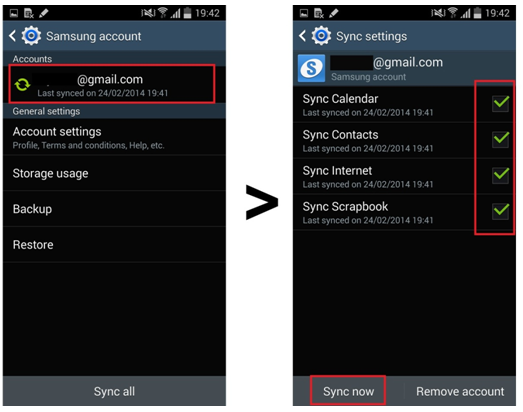
Copia de seguridad en la cuenta
Para dispositivos Samsung que se ejecutan en KitKat y más bajo:
Si desea restaurar copias de seguridad, debe seguir los mismos pasos, pero solo elija Restaurar en la parte inferior. Espere hasta que se restauren todos los datos.
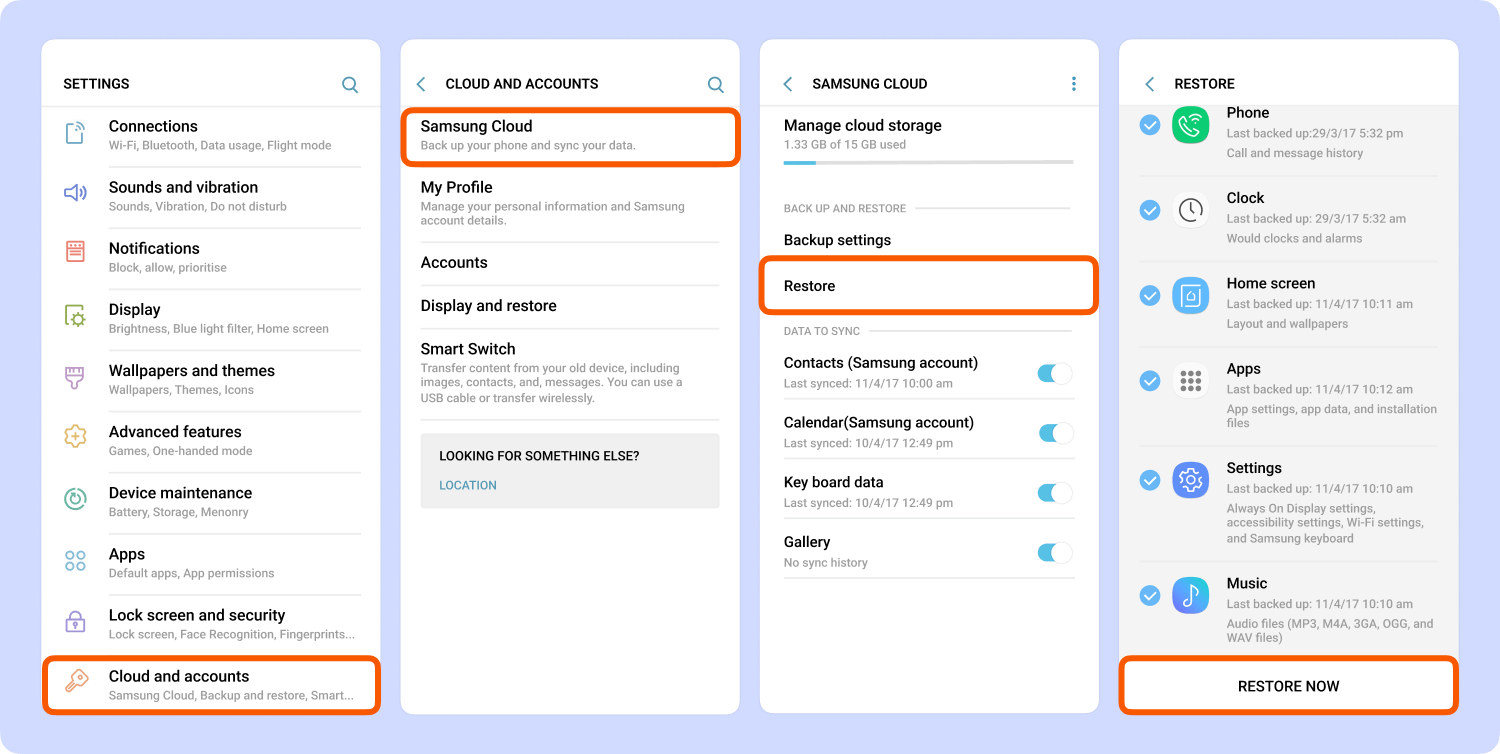
Recuperarse de la copia de seguridad
Esta es la forma más segura de realizar una copia de seguridad y restaurar sus mensajes desde el Samsung Note 6. Sin embargo, ¿cómo puedes recuperar mensajes eliminados de Samsung Note 6, si no tienes ninguna copia de seguridad? Esto puede ser un poco más frustrante, especialmente cuando estás en esta situación. Quizás intercambiaría cualquier cosa posible para restaurar sus mensajes de Samsung Note 6. Lo bueno, tenemos una solución única para usted. Por supuesto, esto le dará la confianza para enfrentar cualquier pérdida de datos en su Samsung Note 6. Descúbrelo en la siguiente parte de este artículo.
Para aquellos que no tienen ninguna copia de seguridad móvil, debe leer este artículo detenidamente. Te enseñaremos la forma más efectiva de recuperar mensajes eliminados de Samsung Note 6, incluso sin ninguna copia de seguridad. Al igual que lo que aprendió anteriormente, los datos eliminados dentro del dispositivo no se han eliminado permanentemente a menos que se sobrescriban. Por lo tanto, aunque el incidente de pérdida de datos aún es reciente, debe actuar de inmediato para tener una mayor posibilidad de recuperación. Para recuperar esos mensajes importantes, debe usar herramientas de terceros para escanear y recuperar los archivos que se eliminaron del teléfono. Esto se debe a programas de terceros como FoneDog Toolkit- Android Data Recovery tiene todas las capacidades para restaurar el contenido ilegible, que es una cosa que su teléfono no puede hacer. FoneDog Toolkit- Android Data Recovery es compatible con casi todos los dispositivos 6000 + Android y modelos como Samsung Note 6, HTC, LG, Huawei y más. Este programa escanea directamente el dispositivo y le permite previsualizar y restaurar datos de forma selectiva.
Hay muchos programas que ofrecen las mismas capacidades, pero FoneDog Toolkit- Android Data Recovery tiene todas las características que el gran software debe tener:
FoneDog Toolkit- Android Data Recovery también ofrece una versión de prueba gratuita en la que puede intentar usar y verificar si los mensajes que se han perdido desde el teléfono todavía están dentro y pueden recuperarse. Descubre cómo puedes usar FoneDog Toolkit- Android Data Recovery A continuación para hacer una recuperación de datos de Samsung:
Descargar libre Descargar libre
En la computadora, descarga, instala y ejecuta el programa FoneDog Toolkit- Android Data Recovery. Puede consultar las instrucciones en pantalla sobre cómo ejecutar e iniciar con éxito el software. Una vez que haya iniciado, diríjase directamente al menú principal y conecte el Samsung Note 6 a la computadora con un cable USB. Espere hasta que el sistema detecte automáticamente la conexión y luego haga clic en el botón “Iniciar escaneo”.
Nota: Si está conectado por primera vez, se le puede pedir que instale ciertos controladores en la computadora. Siga las instrucciones en su pantalla por si acaso.

Ejecute Fonedog y conecte Android a su computadora - Step1
Antes de que el programa comience a escanear, primero le pedirá que active la depuración del USB en su Samsung Note 6 para permitir una conexión estable. La depuración de USB no causa ningún daño a ambos dispositivos. El proceso sobre cómo habilitar la depuración de USB difiere en la versión de Android que se ejecuta en el dispositivo.
De Jelly Bean y superior:
Haga clic en Aceptar en la pantalla de la computadora y luego presione Aceptar en su Samsung Note 6 después de activar la depuración de USB.

Habilita la depuración USB - Step2
En el siguiente paso, debe seleccionar los tipos de archivos que necesita recuperar. A fin de que recuperar mensajes eliminados de Samsung Note 6, marque la casilla de mensajes en Contactos y mensajes y luego haga clic Siguiente continuar.
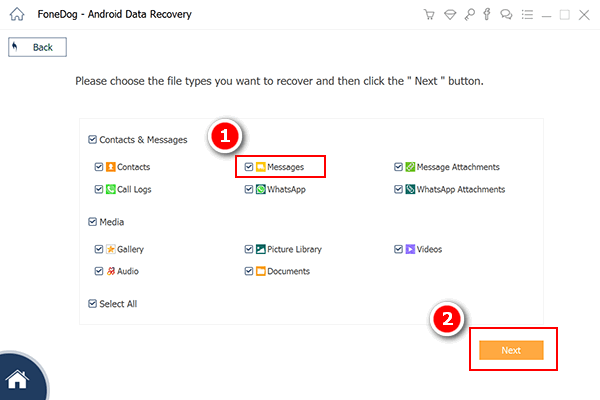
Elija Archivo de mensaje para escanear - Step3
Cuando comience el escaneo, asegúrese de tener suficiente batería para todo el proceso, ya que esto demorará bastante dependiendo del tamaño de los datos que se recuperen. Puede enchufar el Samsung Note 6 a una fuente de alimentación por si acaso. FoneDog Toolkit- Android Data Recovery mostrará todos los elementos recuperados de manera categórica en el panel izquierdo de la pantalla. Ahora puede ir a Contactos y mensajes y luego marcar los que desea recuperar. Cree una nueva carpeta en el escritorio para guardar los archivos más adelante y luego haga clic en "recuperar”Al final de la pantalla para descargar los mensajes.
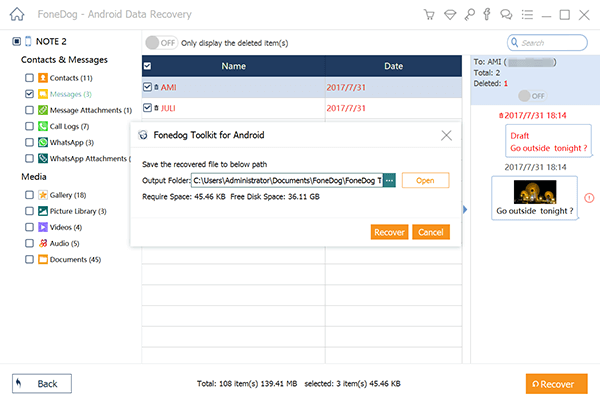
Escanee y recupere mensajes eliminados de Samsung Note 6 - Step4
Descargar libre Descargar libre
Ahora nunca más temerás la pérdida de datos y nunca volverás a ver Smartphones de la misma manera. FoneDog Toolkit- Android Data Recovery puede fácilmente recuperar mensajes eliminados de Samsung Note 6 incluso sin copias de seguridad. También puede recuperar cualquier archivo en contactos similares, historial de llamadas, fotos, documentos y muchos más. Esto simplemente significa que las innovaciones tecnológicas son realmente un gran éxito y un gran salto hacia los dispositivos móviles. En caso de que necesite recuperar algún archivo de dispositivos Android, use FoneDog Toolkit- Android Data Recovery.
Comentario
Comentario
Android de Recuperación de Datos
Restaurar archivos borrados de un teléfono Android o tablet a.
descarga gratuita descarga gratuitaHistorias de personas
/
InteresanteOPACO
/
SIMPLEDificil
Gracias. Aquí tienes tu elección:
Excellent
Comentarios: 4.4 / 5 (Basado en: 100 El número de comentarios)